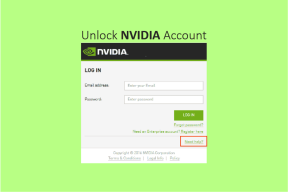Jak zbiorczo pobierać obrazy w Chrome
Różne / / February 16, 2022

Obrazy są w całym Internecie i to świetnie. Czy możesz sobie wyobrazić korzystanie z Internetu w połowie lat 90., gdzie był to głównie tekst? Używamy teraz obrazów na różne sposoby. W blogach instruktażowych, takich jak Guiding Tech, wykorzystujemy je, aby poprowadzić Cię przez proces techniczny. O wiele lepiej wyglądać na zrzutach ekranu z adnotacjami niż polegać tylko na tekście.
I przychodzi moment w życiu, w którym chcesz również pobierać obrazy. Może być z wielu powodów. Pobranie pojedynczego obrazu to nic wielkiego. Kliknij prawym przyciskiem myszy, naciśnij Zapisz jako i jesteś skończony.
Ale kiedy mówisz o fotoreportaż które przypadły Ci do gustu lub lista plakatów z bloga inspiracji projektowych, które chcesz zachować dla inspiracji, zapisywanie obrazów jeden po drugim nie wystarczy.
Dlaczego warto zbiorczo pobierać obrazy
Aby uzyskać masowe pobieranie, oto kilka pomysłów, w których zbiorcze pobieranie obrazów ma sens.
- Jesteś na blogu instruktażowym, takim jak Instrukcje, naprawię to lub Guiding Tech i chcesz zapisać zrzuty ekranu dla jakiegoś procesu.
- jakiś Album Imgur. Natrafiasz na niesamowity album Imgur pełen wspaniałych tapet lub zdjęć z podróży, których po prostu nie możesz się powstrzymać od pobrania.
- To samo dotyczy albumy na Flickrlub jakąkolwiek inną witrynę do udostępniania zdjęć.

Twoje własne przypadki użycia mogą być inne. Wystarczy pomyśleć o stronie internetowej, na której jest kilkanaście lub więcej obrazów, które chcesz pobrać.
Jak zbiorczo pobierać obrazy w Chrome
Istnieje wiele rozszerzeń Chrome, aby to zrobić, i wypróbowałem kilka z nich. Najlepszym rozszerzeniem było skromnie nazwane Pobieranie obrazów. Ma już około 250 000 użytkowników i był znacznie mniej błędny niż jego konkurenci.
Po pobraniu rozszerzenia przejdź do strony, na której znajdują się wszystkie Twoje obrazy, i kliknij ikonę rozszerzenia Image Downloader.

Pojawi się rozwijane menu z podglądem wszystkich obrazów na stronie. Po prostu kliknij obrazy, które chcesz pobrać, a zostaną one podświetlone niebieską ramką. Po dokonaniu wyboru przejdź na górę i określ podfolder, w którym chcesz zapisać obrazy.
Wskazówka dla profesjonalistów: Użyj suwaków, aby ustawić minimalną wysokość i szerokość. Ustawienie szerokości na około 400px oznacza pozbycie się dodatkowych elementów witryny, takich jak ikony i inne obce elementy.
Podejście do podfolderów doskonale nadaje się do zarządzania obrazami. Lepiej po prostu zrzucić wszystkie obrazy bezpośrednio do folderu pobierania.
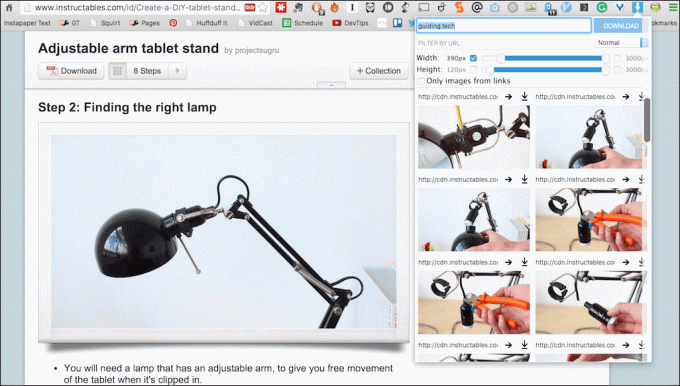
Następnie kliknij Ściągnij przycisk i tak po prostu wszystkie obrazy zaczną się pobierać i pojawią się w określonym folderze.
Alternatywa: zbiorcze pobieranie obrazów (ZIG)
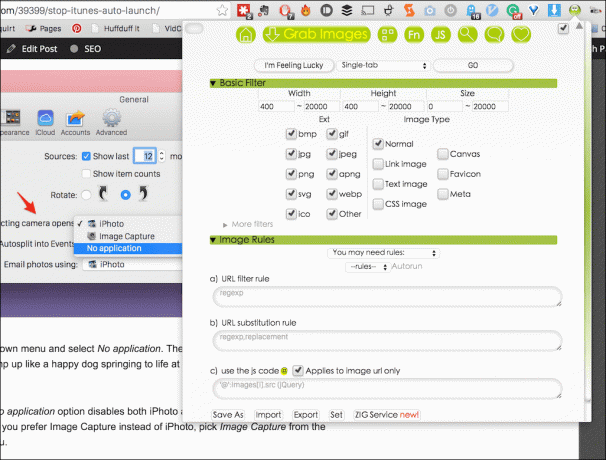
Masowe pobieranie obrazów (ZIG) to kolejne dobre rozszerzenie do pobierania zbiorczego z wieloma dodatkowymi funkcjami.
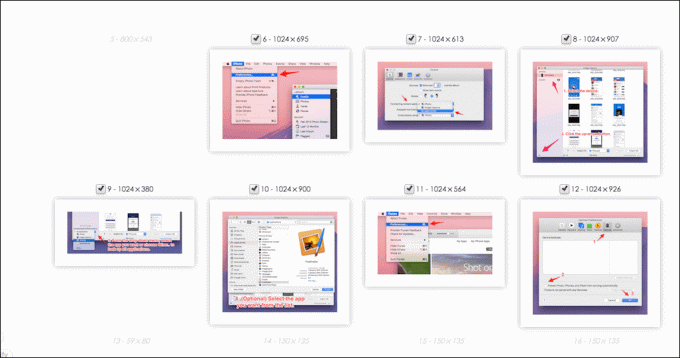
ZIG ułatwia określanie reguł dotyczących rozdzielczości obrazów (które obsługuje również Image Downloader), typu obrazu, obrazów połączonych i wielu innych. Interfejs użytkownika nie jest tak zwięzły ani intuicyjny jak Image Downloader, ale pod względem funkcji, myślę, że ZIG ma przewagę.
Co będziesz pobierać zbiorczo?
Teraz, gdy masz uprawnienia do pobierania bardzo obrazów ze strony internetowej na raz, jak zamierzasz z niej korzystać? Odpowiedzialnie? Na dobre czy na zło? Trochę obu? Daj nam znać w komentarzach poniżej.
Ostatnia aktualizacja 02 lutego 2022
Powyższy artykuł może zawierać linki afiliacyjne, które pomagają we wspieraniu Guiding Tech. Nie wpływa to jednak na naszą rzetelność redakcyjną. Treść pozostaje bezstronna i autentyczna.